Kaip pakeisti kalbą „Apple Watch“.
Įvairios / / November 06, 2023
Pagrindinis privalumas naudojant Apple Watch yra tai, kad yra daug funkcijų, leidžiančių sukurti asmeninę vartotojo patirtį. Pavyzdžiui, „Apple Watch“ vartotojo sąsajai galite naudoti gimtąją kalbą. Šiame straipsnyje norime parodyti, kaip tai padaryti ir pakeisti „Apple Watch“ kalbą.
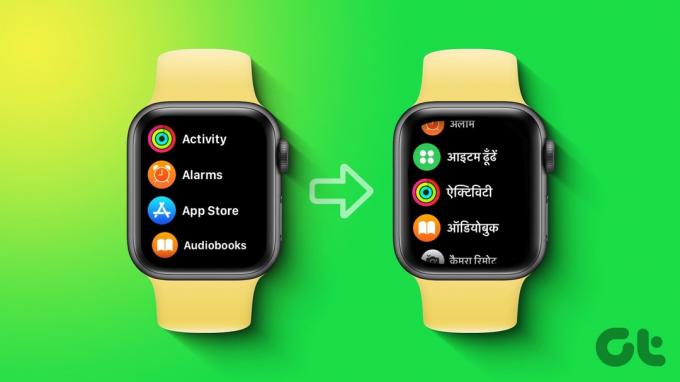
Kartais galbūt netyčia pakeitėte „Apple Watch“ kalbą. Kai „Apple Watch“ nustatyta nežinoma kalba, gali būti sunku naršyti nustatymų programoje ir pakeisti ją atgal. Šis straipsnis jums taip pat padės.
Bet pirmiausia pirmiausia.
Kas nutinka pakeitus kalbą „Apple Watch“.
Štai kas nutinka, kai pakeičiate „Apple Watch“ kalbą:
- Vartotojo sąsajos kalba: Vartotojo sąsaja, įskaitant meniu elementus, sistemos tekstą ir pranešimus, bus rodoma naujai pasirinkta kalba.
- Siri kalba: „Siri“ kalbos nustatymas taip pat bus pakoreguotas, kad atitiktų jūsų pageidaujamą kalbą.
- Diktavimo kalba: Balso į tekstą įvesties diktavimo kalba bus pakeista į jūsų pasirinktą kalbą.
- Kalba programoje: Daugelis „Apple Watch“ programų palaiko kelias kalbas. Kai pakeičiate kalbą, šios programos gali automatiškai persijungti į naują kalbą, jei yra.
- Trečiųjų šalių programos: Kalbos pakeitimas taip pat gali turėti įtakos jūsų Apple Watch įdiegtų trečiųjų šalių programų ekrano kalbai ir turiniui, atsižvelgiant į jų kalbos palaikymą.
Kaip nustatyti tinkintą „Apple Watch“ kalbą
Pagal numatytuosius nustatymus jūsų Apple Watch yra sukonfigūruotas ta pačia kalba kaip ir jūsų iPhone. Todėl, jei pakeisite kalbą savo iPhone, ji bus pakeista ir jūsų Apple Watch. Tačiau jei „Apple Watch“ norite naudoti kalbą, kuri skiriasi nuo „iPhone“, štai kaip tai galite padaryti.
1 žingsnis: Susietame iOS įrenginyje atidarykite programą Watch.
2 žingsnis: Pasirinkite Bendra.


3 veiksmas: Bakstelėkite Kalba ir regionas. Čia rasite dvi parinktis:
- Veidrodis mano iPhone: „Apple Watch“ kalba atitiks „iPhone“ nustatytą kalbą. Naudokite šią parinktį, jei norite, kad „iPhone“ ir „Apple Watch“ būtų ta pati kalba.
- Pasirinktinis: „Apple Watch“ galite nustatyti kalbą, kuri skiriasi nuo jūsų „iPhone“.
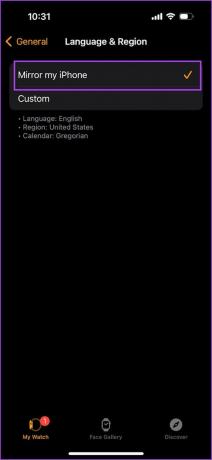
4 veiksmas: Bakstelėkite Custom. Norėdami pridėti naują kalbą, bakstelėkite „Pridėti kalbą“.
5 veiksmas: Iš sąrašo pasirinkite naują kalbą. Patvirtinkite savo veiksmą, kai būsite paraginti naudoti naują kalbą kaip pagrindinę „Apple Watch“.
Arba galite įtraukti kalbą į sąrašą ir toliau naudoti senąją kalbą kaip pagrindinę kalbą. Tokiu atveju bakstelėkite savo senąją kalbą.
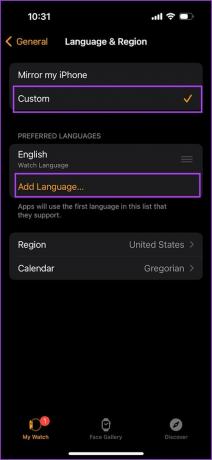
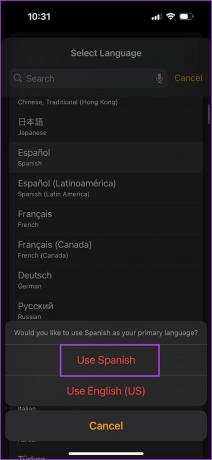
6 veiksmas: Be to, visada galite pridėti kalbų sąrašą ir vilkti kalbą į viršų, kad ji taptų pagrindine jūsų Apple Watch kalba.

Kaip pakeisti diktavimo kalbą „Apple Watch“.
Diktavimo balsu kalba klaviatūroje bus nustatyta kaip numatytoji „Apple Watch“ kalba. Jei norite diktuoti balsu kita kalba, pridėkite naują kalbą prie klaviatūros ir kiekvieną kartą perjunkite į ją. Štai kaip:
1 žingsnis: Susietame „iPhone“ atidarykite programą „Nustatymai“.
2 žingsnis: Bakstelėkite Bendra.

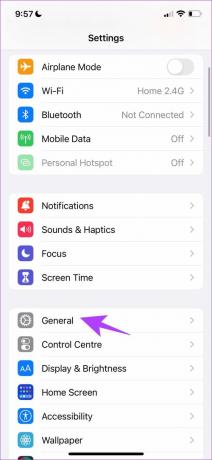
3 veiksmas: Bakstelėkite Klaviatūra.
4 veiksmas: Bakstelėkite Klaviatūros.


5 veiksmas: Bakstelėkite „Pridėti naują klaviatūrą...“
6 veiksmas: Pasirinkite naują klaviatūrą.
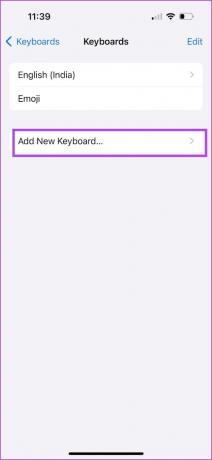
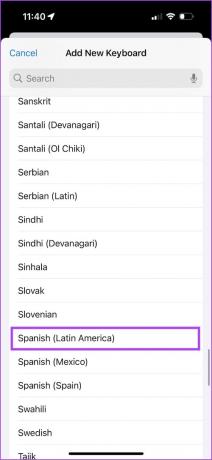
Dabar sėkmingai įtraukėte naują įvesties kalbą savo „iPhone“, kuri taip pat bus sinchronizuojama su „Apple Watch“.
7 veiksmas: Kaskart, kai susiduriate su klaviatūra ir norite naudoti diktavimą „Apple Watch“, ilgai bakstelėkite mikrofono mygtuką.
8 veiksmas: Pasirinkite diktavimo kalbą.
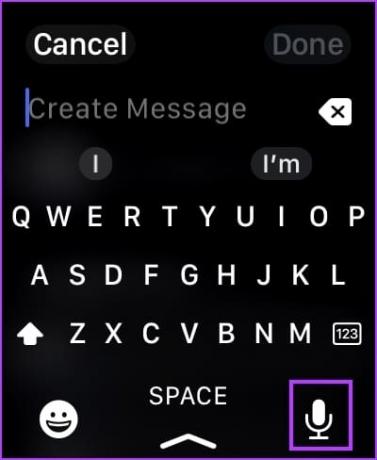
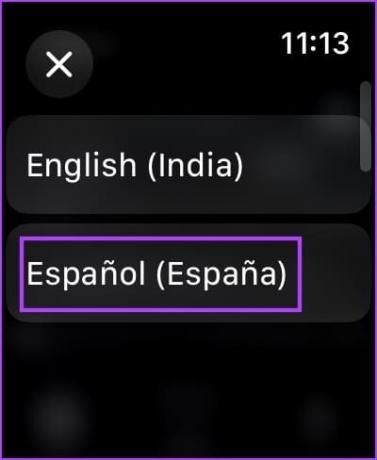
Arba braukite aukštyn nuo klaviatūros, pakeiskite klaviatūrą į naują kalbą ir toliau diktuokite bakstelėdami mikrofono piktogramą.
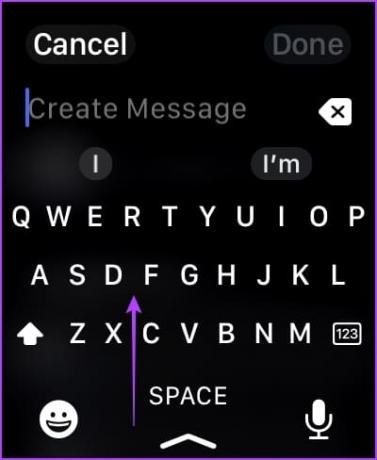
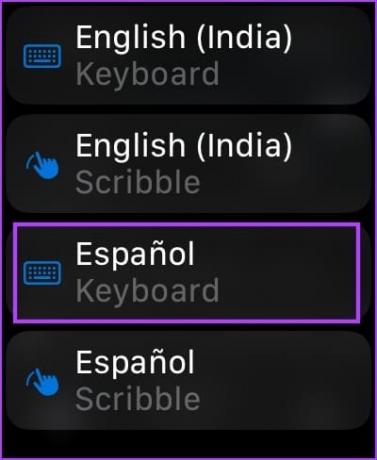
Tai viskas, ką reikia žinoti keičiant „Apple Watch“ kalbą. Jei turite daugiau klausimų, peržiūrėkite toliau pateiktą DUK skyrių.
DUK apie „Apple Watch“ kalbą
Galite naudoti naują kalbą tik tuo atveju, jei programos nustatymuose yra galimybė tai padaryti.
Taip, datos ir laiko formatas bei valiutos simboliai bus pritaikyti pagal naujosios kalbos taisykles.
Kalbų, kurias galite įtraukti į „Apple Watch“, skaičius nėra konkretus.
Perjunkite į savo gimtąją kalbą
Tikimės, kad šis straipsnis padės lengvai pakeisti „Apple Watch“ kalbą. Pritaikymas yra viena iš svarbių priežasčių, kodėl išmanieji laikrodžiai užsitarnavo reputaciją net tarp tradicinių laikrodžių mėgėjų. Naudodami „Apple Watch“ tyrinėsite daugiau tokių savybių sukurti unikalią patirtį sau.
Paskutinį kartą atnaujinta 2023 m. lapkričio 03 d
Aukščiau pateiktame straipsnyje gali būti filialų nuorodų, kurios padeda palaikyti „Guiding Tech“. Tačiau tai neturi įtakos mūsų redakciniam vientisumui. Turinys išlieka nešališkas ir autentiškas.

Parašyta
Supreethas aistringai žiūri į technologijas ir stengiasi padėti žmonėms tai išsiaiškinti. Inžinierius pagal išsilavinimą, jo supratimas apie kiekvieno įrenginio vidinį veikimą užtikrina aukščiausios kokybės pagalbą, patarimus ir rekomendacijas. Būdami toli nuo stalo pamatysite jį keliaujantį, žaidžiantį FIFA ar medžiojantį gerą filmą.



